
ใน Microsoft Excel
นับ
เป็นหนึ่งในสูตรที่ใช้กันอย่างแพร่หลายมากที่สุด มันนับเซลล์ทั้งหมดในช่วงที่ตรงกับเงื่อนไขเดียวหรือเงื่อนไขที่หลากหลายและมีประโยชน์เท่าเทียมกันในการนับเซลล์ที่มีตัวเลขและข้อความในนั้น
ฟังก์ชั่นนับติฟคืออะไร?
นับ
ช่วยให้ผู้ใช้สามารถนับจำนวนเซลล์ที่ตรงตามเกณฑ์บางอย่างเช่นจำนวนครั้งที่ส่วนหนึ่งของคำหรือคำเฉพาะปรากฏบนรายการ ในสูตรจริงคุณจะบอก Excel ที่ต้องการดูและสิ่งที่ต้องมองหา มันนับเซลล์ในช่วงที่ตรงตามเงื่อนไขเดียวหรือหลายเงื่อนไขเนื่องจากเราจะแสดงให้เห็นด้านล่าง
วิธีใช้สูตร CountIF ใน Microsoft Excel
สำหรับการกวดวิชานี้เราจะใช้แผนภูมิสินค้าคงคลังสองคอลัมน์ที่เรียบง่ายบันทึกอุปกรณ์การเรียนและปริมาณของพวกเขา
ในเซลล์ที่ว่างเปล่าให้พิมพ์
= countif
ตามด้วยวงเล็บเปิด อาร์กิวเมนต์แรก "ช่วง" ขอช่วงของเซลล์ที่คุณต้องการตรวจสอบ "เกณฑ์" อาร์กิวเมนต์ที่สองขออะไรที่คุณต้องการให้ Excel นับ นี่คือสตริงข้อความ ดังนั้นในเครื่องหมายคำพูดสองเท่าเพิ่มสตริงที่คุณต้องการค้นหา ตรวจสอบให้แน่ใจว่าได้เพิ่มผลการปิดการปิดท้ายและวงเล็บปิด
ดังนั้นในตัวอย่างของเราเราต้องการนับจำนวนครั้งที่ "ปากกา" ปรากฏในสินค้าคงคลังของเราซึ่งรวมถึงช่วง
G9: G15
. เราจะใช้สูตรต่อไปนี้
= COUNTIF (G9: G15, "ปากกา")
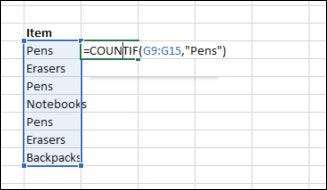
นอกจากนี้คุณยังสามารถนับจำนวนครั้งที่มีหมายเลขเฉพาะปรากฏขึ้นเมื่อวางหมายเลขในอาร์กิวเมนต์เกณฑ์โดยไม่มีเครื่องหมายคำพูด หรือคุณสามารถใช้ตัวดำเนินการที่มีตัวเลขภายในของเครื่องหมายคำพูดเพื่อกำหนดผลลัพธ์เช่น
"& lt; 100"
เพื่อให้ได้จำนวนของตัวเลขทั้งหมดน้อยกว่า 100
ที่เกี่ยวข้อง: วิธีการนับเซลล์สีใน Microsoft Excel
วิธีการนับจำนวนค่าหลายค่า
ในการนับจำนวนค่าหลายค่า (เช่นทั้งหมดของปากกาและยางลบในแผนภูมิสินค้าคงคลังของเรา) คุณอาจใช้สูตรต่อไปนี้
= COUNTIF (G9: G15, "ปากกา") + COUNTIF (G9: G15, "ยางลบ")
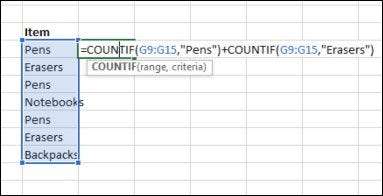
นี่นับจำนวนยางลบและปากกา หมายเหตุสูตรนี้ใช้ Countif สองครั้งเนื่องจากมีการใช้งานเกณฑ์หลายเกณฑ์ด้วยหนึ่งเกณฑ์ต่อการแสดงออก
ข้อ จำกัด ของสูตรนับ
หากสูตร Countif ของคุณใช้เกณฑ์ที่ตรงกับสตริงที่ยาวเกิน 255 อักขระจะส่งคืนข้อผิดพลาด ในการแก้ไขปัญหานี้ให้ใช้ฟังก์ชั่น concatentate เพื่อจับคู่สตริงที่ยาวกว่า 255 อักขระ คุณสามารถหลีกเลี่ยงการพิมพ์ฟังก์ชั่นเต็มรูปแบบโดยเพียงแค่ใช้ ampersand (& amp;) ดังที่แสดงด้านล่าง
= countif (A2: A5, "สายยาว" & amp; "อีกสายยาว")
ที่เกี่ยวข้อง: วิธีใช้ฟังก์ชั่นความถี่ใน Excel
พฤติกรรมหนึ่งของฟังก์ชั่นนับติเล่ที่ต้องระวังคือการเพิกเฉยต่อสายเคสบนและตัวพิมพ์เล็ก เกณฑ์ที่มีสตริงตัวพิมพ์เล็ก (E. "Erasers") และสตริงตัวพิมพ์ใหญ่ (E.G "ERASERS") จะตรงกับเซลล์เดียวกันและส่งคืนค่าเดียวกัน
พฤติกรรมอื่นของฟังก์ชัน COUNTIF เกี่ยวข้องกับการใช้อักขระตัวแทน การใช้เครื่องหมายดอกจันในเกณฑ์นับนับจะตรงกับลำดับของอักขระใด ๆ ตัวอย่างเช่น,
= COUNTIF (A2: A5, "* ยางลบ *")
จะนับเซลล์ทั้งหมดในช่วงที่มีคำว่า "ยางลบ"
เมื่อคุณนับค่าในช่วงคุณอาจจะสนใจ เน้นค่าสูงสุดหรือด้านล่าง .
ที่เกี่ยวข้อง: วิธีไฮไลต์ค่าสูงสุดหรือระดับล่างใน Microsoft Excel







